Nous dirions qu’à moins que vous ne travailliez avec des produits Apple à titre professionnel, votre appareil de choix à la maison est un MacBook. Bien que le trackpad soit efficace combiné avec des balayages et des gestes, ce n’est pas le seul moyen de se déplacer dans macOS. Vous voudrez peut-être naviguer sur votre Mac sans le trackpad.
Dans cet article, nous proposons quelques techniques utiles pour naviguer sans trackpad. Cependant, nous expliquons d’abord pourquoi ce n’est pas toujours la meilleure option pour la navigation.
Contenu
Même sur les MacBook plus anciens, le trackpad était un moyen nouveau et élégant de se déplacer. C’était sans doute bien mieux que les offres sur les machines Windows, et un coup d’œil autour de n’importe quel bureau vous montrera désormais les utilisateurs d’ordinateurs portables utilisant une souris en standard par rapport aux utilisateurs de MacBook avec un trackpad.
Cependant, bien que les balayages et les gestes à l’aide du trackpad permettent de gagner du temps dans certains cas, ils ne sont pas totalement irréprochables. La plupart des meilleurs raccourcis ne sont pas possibles en utilisant le trackpad seul. Un balayage errant peut causer des ravages dans certaines applications.
De plus, la batterie de votre MacBook se trouve juste sous le trackpad. Une fois qu’il commence à échouer, cela affectera l’utilisation du trackpad. Les curseurs tremblants sont généralement dus à une batterie bombée qui bute contre le trackpad.
Dans l’ensemble, pour la majorité des tâches quotidiennes, le trackpad est génial et convivial. Cependant, si vous cherchez une alternative, vous pouvez envisager la Magic Mouse 2.
Ce périphérique est destiné à ceux provenant de machines Mac de bureau et sert également de passerelle pour les utilisateurs Windows en transition. Il s’agit d’une souris sans fil d’Apple qui peut être rechargée – il n’y a donc pas besoin de piles. De plus, la fonctionnalité multi-touch signifie que vous pouvez utiliser des gestes comme vous le feriez avec un trackpad, mais avec la sensation d’une souris.
Si vous travaillez dans des domaines créatifs numériques tels que la photographie ou la conception graphique, un stylo et une tablette vous sembleront probablement naturels dans votre main.

Même une petite solution telle qu’une tablette Wacom moins chère est assez bonne pour naviguer sur un écran MacBook Pro de 15 pouces. Bien que vous ne puissiez pas profiter des gestes macOS, vous pourrez passer d’une application à l’autre avec une plus grande cohérence. Dans tous les cas, les tablettes auront souvent des boutons personnalisables que vous pourrez programmer.
Il existe deux approches classiques pour naviguer sur votre Mac sans trackpad :
En ce qui concerne les raccourcis clavier, il est important d’apprendre par la pratique. Cela signifie que votre vitesse de navigation ralentira à un rythme effréné pendant les premiers jours. Cependant, vous continuerez à rencontrer les mêmes raccourcis encore et encore.
La plupart des raccourcis utiliseront la touche Commande (CMD), et celle-ci remplace directement le Contrôle (CTRL) des machines Windows. Cependant, le Mac dispose également d’une touche CTRL, et elle est en fait utilisée de la même manière que CMD dans certaines applications (notamment dans les ports Linux).
Si vous êtes submergé par le nombre de raccourcis dont vous devez vous souvenir, vous voudrez peut-être télécharger un CheatSheet.
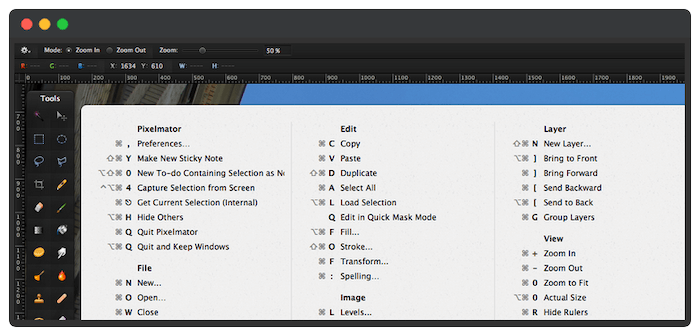
C’est une application gratuite qui affiche une superposition de raccourcis pertinents pour une application une fois que vous maintenez la touche CMD enfoncée pendant quelques secondes. Au fil du temps, vous n’en aurez peut-être pas besoin; cependant, au début de votre voyage, c’est une aide bienvenue.
En ce qui concerne Spotlight, considérez cela comme un moteur de recherche spécifique à un ordinateur chaque fois que vous avez besoin de trouver quelque chose. En fait, il existe de nombreux modules complémentaires disponibles pour intégrer des services, tels que Google Drive dans Spotlight. Quoi qu’il en soit, les propres outils d’Apple, tels que les dictionnaires, les calculatrices, etc., sont accessibles via un raccourci CMD + Espace rapide pour activer Spotlight.
Les utilisateurs expérimentés peuvent également envisager une version suralimentée de Spotlight appelée Alfred.
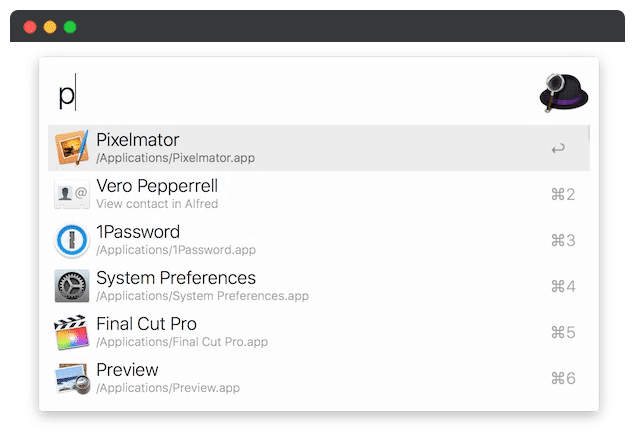
Cela vous permet d’intégrer une série de services dans la fonctionnalité Spotlight traditionnelle, tels que la modification de votre choix de moteur de recherche, l’ajout de la recherche Spotify, etc., le tout à partir de la barre de recherche.
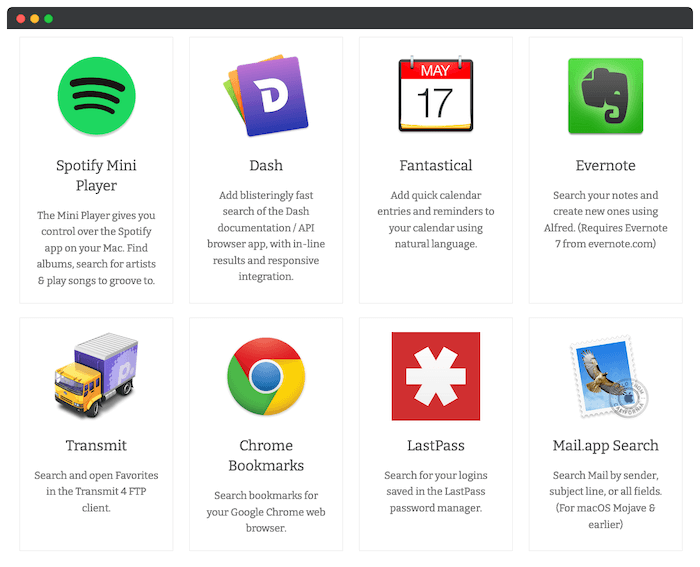
Il y a également eu des développements plus modernes, tels que l’intégration de Siri et l’introduction de la barre tactile. Cependant, retirer les mains du trackpad, utiliser des raccourcis et ouvrir Spotlight régulièrement va dynamiser votre navigation sur macOS pour toujours.
En résumé
La navigation sur un appareil plus petit, tel qu’un MacBook, peut entraîner un certain nombre de problèmes. Cependant, l’équipe de conception d’Apple a fait du trackpad un excellent moyen de contourner macOS, bien qu’il ne soit pas parfait. Les raccourcis clavier et l’utilisation intensive de Spotlight vous aideront à naviguer plus rapidement et plus efficacement que pratiquement toute autre méthode.
Souhaitez-vous naviguer sur votre Mac sans le trackpad ? Partagez vos idées et vos questions dans la section commentaires ci-dessous!
Cet article est-il utile ? Oui Non



